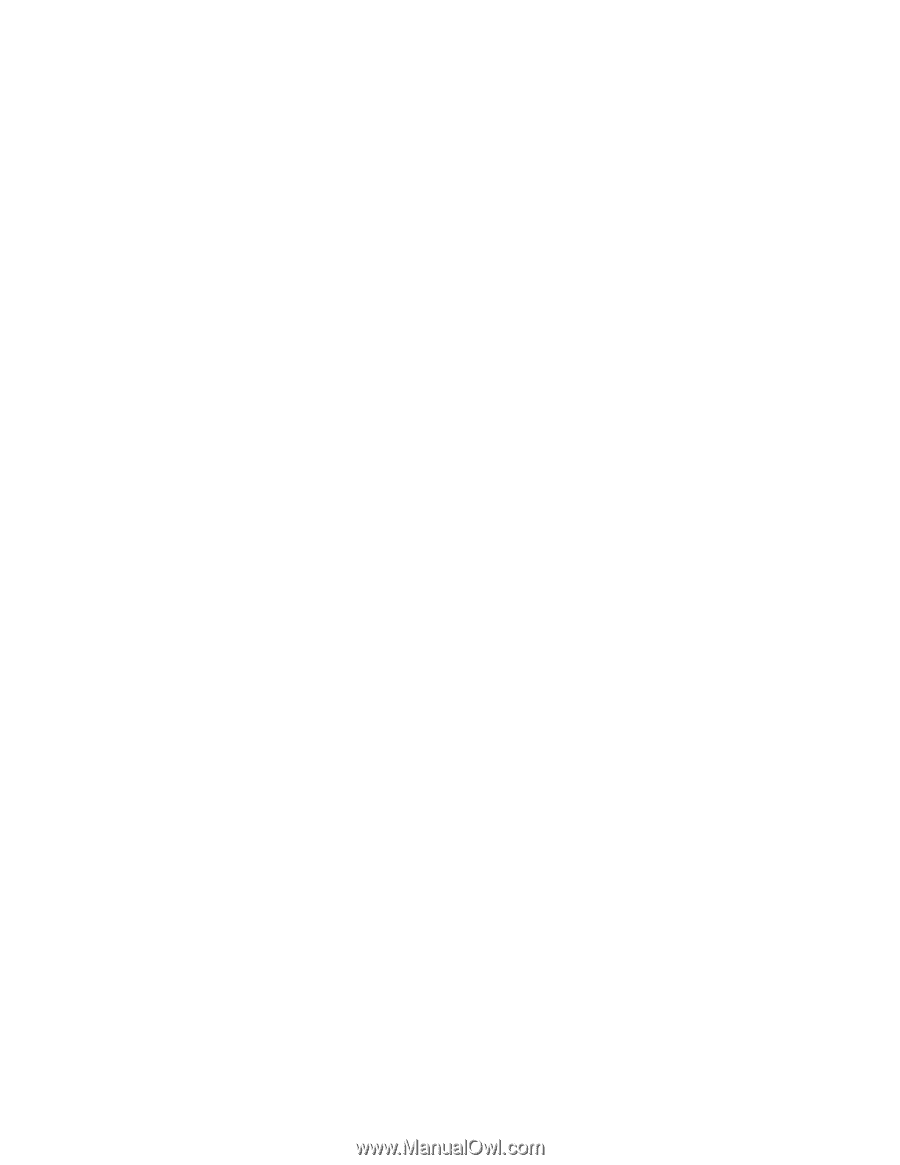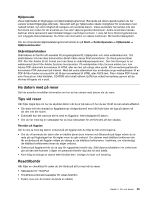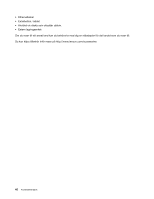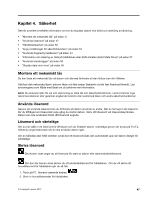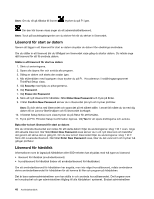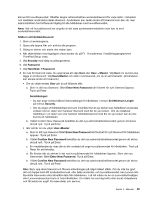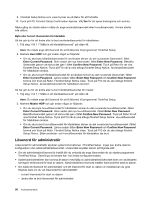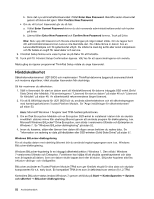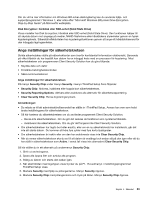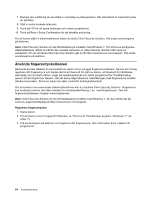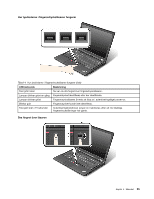Lenovo ThinkPad X230 (Swedish) User Guide - Page 68
Lösenord för administratör, Byta eller ta bort lösenorden för hårddisk, User HDP
 |
View all Lenovo ThinkPad X230 manuals
Add to My Manuals
Save this manual to your list of manuals |
Page 68 highlights
9. I fönstret Setup Notice som visas trycker du på Retur för att fortsätta. 10. Tryck på F10. Fönstret Setup Confirmation öppnas. Välj Yes för att spara ändringarna och avsluta. Nästa gång du startar datorn måste du ange användarlösenordet eller huvudlösenordet. Annars startar inte datorn. Byta eller ta bort lösenorden för hårddisk Så här gör du för att ändra eller ta bort användarlösenordet för hårddisken: 1. Följ steg 1 till 7 i "Ställa in ett hårddisklösenord" på sidan 49. Anm: Du måste ange ditt lösenord för att få åtkomst till programmet ThinkPad Setup. 2. Markera User HDP och gör sedan något av följande: • Om du ska byta hårddisklösenordet för användare skriver du det nuvarande lösenordet i fältet Enter Current Password. Skriv sedan det nya lösenordet i fältet Enter New Password. Bekräfta lösenordet genom att skriva det igen i fältet Confirm New Password. Tryck på Retur för att visa fönstret Setup Notice. Tryck på F10 när du ska stänga fönstret Setup Notice. Användarlösenordet för hårddisken ändras. • Om du ska ta bort hårddisklösenordet för användare skriver du det nuvarande lösenordet i fältet Enter Current Password. Lämna sedan fälten Enter New Password och Confirm New Password tomma och tryck på Retur. Fönstret Setup Notice visas. Tryck på F10 när du ska stänga fönstret Setup Notice. Användarlösenordet för hårddisken tas bort. Så här gör du för att ändra eller ta bort hårddisklösenordet för master: 1. Följ steg 1 till 7 i "Ställa in ett hårddisklösenord" på sidan 49. Anm: Du måste ange ditt lösenord för att få åtkomst till programmet ThinkPad Setup. 2. Markera Master HDP och gör sedan något av följande: • Om du ska byta huvudlösenordet för hårddisken skriver du det nuvarande huvudlösenordet i fältet Enter Current Password. Skriv sedan det nya huvudlösenordet i fältet Enter New Password. Bekräfta lösenordet genom att skriva det igen i fältet Confirm New Password. Tryck på Retur för att visa fönstret Setup Notice. Tryck på F10 när du ska stänga fönstret Setup Notice. Huvudlösenordet för hårddisken ändras. • Om du ska ta bort huvudlösenordet för hårddisken skriver du det nuvarande huvudlösenordet i fältet Enter Current Password. Lämna sedan fälten Enter New Password och Confirm New Password tomma och tryck på Retur. Fönstret Setup Notice visas. Tryck på F10 när du ska stänga fönstret Setup Notice. Både användar- och huvudlösenordet för hårddisken tas bort. Lösenord för administratör Lösenordet för administratör skyddar systeminformationen i ThinkPad Setup. Ingen kan ändra datorns konfiguration utan administratörslösenordet. Lösenordet skyddar datorn på följande sätt: • Om ett administratörslösenord är inställt blir du ombedd att ange lösenordet när du startar programmet ThinkPad Setup. Obehöriga användare kan inte ändra konfigurationsdata. • Systemadministratören kan komma åt datorn med hjälp av administratörslösenordet även om användaren har lagt in ett lösenord för start av datorn. Administratörens lösenord ersätter lösenordet för start av datorn. • Om både ett lösenord för administratör och ett lösenord för start av datorn är inställda kan du göra följande bara om du vet lösenordet för administratör: - ta bort lösenordet för start av datorn - ändra eller ta bort lösenordet för administratör 50 Användarhandbok